WPS表数据如何生成对比图的详细步骤教程。在统计表数据时,我们可以将统计数据制作成数据对比图。通过对这些图案的比较,我们可以更直观地看到数据的比例分布。让我们来看看如何生成对比图的详细操作教学。
操作步骤
让我们制作一个数据表并填写数据。如果你是新手,我希望你能做出和图中一样的形状。在下面的课程中,我很容易解释一些操作。
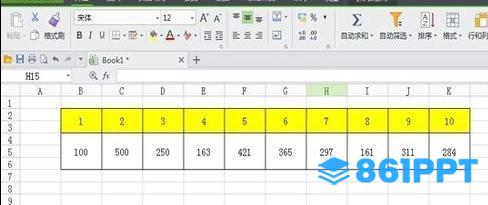)
单击插入软件顶部的菜单栏。在插入的功能区,我们选择图表。
)
点击图表后,选择弹出窗口中列出的第一个图表,选择[下一个]。
)
进入[源数据窗口]并单击数据区输入框后面的选择图标。
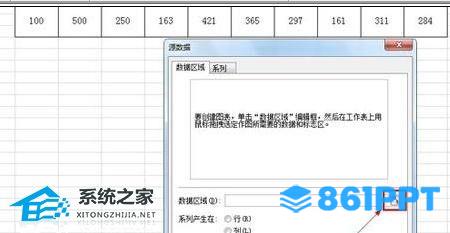)
点击后,窗口将缩小到输入框的大小。我们将鼠标放入1号数据表,点击鼠标,将鼠标拖到10号数据表。此时,在源数据的输入框中,我们找到了读取数据的代码,点击输入框右侧的图标恢复窗口。
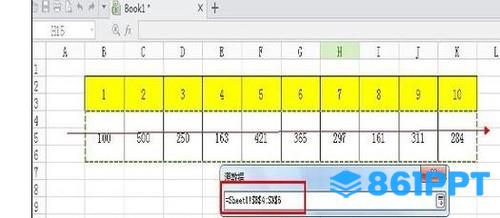)
在恢复窗口中,我们可以看到数据区域已经出现了图表样式和数据分析结果。在这里,我们点击[完成]。
)
这时,数据图表就会出来。我们可以用鼠标把图表拖到图表上,把它放在适当的位置。如果我们想在不修改数据的情况下修改图表,右键单击图表并选择[图表类型]。
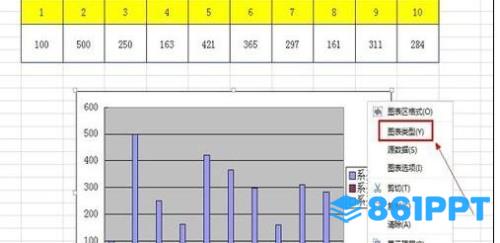)
可以修改成其他类型的图表。点击相应的图表获取当前数据的分布结果。选择[好]。
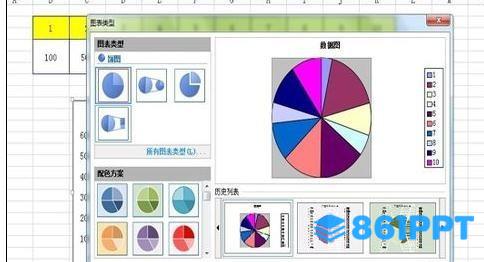)